- QuickLook přináší Windows Okamžitý náhled s mezerníkem a kompatibilitou se širokým formátem.
- Instaluje se z Microsoft Storu nebo GitHubu a je poháněn pluginy, jako jsou OfficeViewer, FFmpeg a EpubViewer.
- V systému macOS umožňuje Quick Look otáčet, ořezávat a používat záložky; ve Windows se říká, že Peek funguje s klávesovou zkratkou Shift+Mezerník.

V Průzkumníku Windows je již léta k dispozici panel náhledu, ale jeho rozsah je omezený a s výjimkou obrázků nestačí, když chceme rychle zkontrolovat skutečný obsah souboru. Představa stisknutí klávesy a okamžitého zobrazení dokumentu, tabulky, PDF, ZIP nebo dokonce GIF bez nutnosti otevírat cokoli Zní to jako sci-fi na Windows… dokud nevyzkoušíte QuickLook.
QuickLook přináší do Windows oblíbenou funkci macOS: okamžitý náhled v pohodlné velikosti bez nutnosti opustit seznam souborů. Je to bezplatný a open source projekt, který se integruje do Průzkumníka Takže si můžete minimálním gestem ověřit, zda je soubor ten, který hledáte, která aplikace ho dokáže otevřít nebo zda se vyplatí s ním pokračovat, což vám ušetří spoustu času při každodenní práci.
Co je QuickLook a co nabízí?

QuickLook se zrodil s velmi specifickým posláním: Přeneste rychlý náhled macOS do Windows S minimálním nastavením a snadnou použitelností. Ve srovnání s podobnými alternativami, jako je Seer, o kterém se diskutovalo ve specializovaných médiích, vyniká QuickLook tím, že je zcela zdarma a nevyhrazuje aktualizace ani upgrady pro platící uživatele, což ho činí obzvláště atraktivním.
Projekt se neustále vyvíjí a od prvních verzí dostává nové funkce. V té době byla verze 0.1.10 uváděna jako jedno z jejich nedávných vydání.Důležité je, že vývoj stále probíhá a díky jeho otevřené povaze si kdokoli může kód kdykoli prohlédnout nebo na něm spolupracovat přes GitHub.
Filozofie použití je jednoduchá: vyberete soubor v Průzkumníku a zobrazí se vám plovoucí náhled, který nepřerušuje váš tok. Toto okno umožňuje navigaci, přiblížení a dokonce i přehrávání zvuku a videa. pokud je formát podporován, abyste si mohli před otevřením nebo vyhozením zkontrolovat základní informace.
Co se týče kompatibility, QuickLook je překvapivě komplexní, protože pokrývá nejen základy, ale také umožňuje jeho rozšíření pomocí pluginů. Ihned po vybalení z krabice zvládá obrázky, textové soubory a PDF, Office, video, HTML a Markdown, stejně jako ZIP a další komprimované soubory.a s doplňky přidává ještě více formátů.
- ObraznostPNG, APNG, JPG/JPEG, BMP, GIF a PSD.
- Dokumenty a dataTXT, PDF, CSV a dokumenty Office (DOC, DOCX, XLS, XLSX, PPT, PPTX).
- Video a audioMP4, MKV, M2TS, MOV, AVI, WMV MP3 a M4A (automatické přehrávání v náhledu, pokud je to možné).
- Web a značkováníHTML a Markdown.
- TabletyZIP, RAR a 7Z (s možností nahlédnutí do jejich obsahu).
Jedním z důležitých rozdílů oproti jiným přístupům je, že QuickLook není určen k nahrazení vašich programů; Jeho cílem je provést rychlou a bezproblémovou kontrolu., jen tolik, abyste se ujistili, že se jedná o správný soubor, nebo která z několika možností ve vaší složce má větší váhu.
Jak jej používat v Průzkumníku Windows
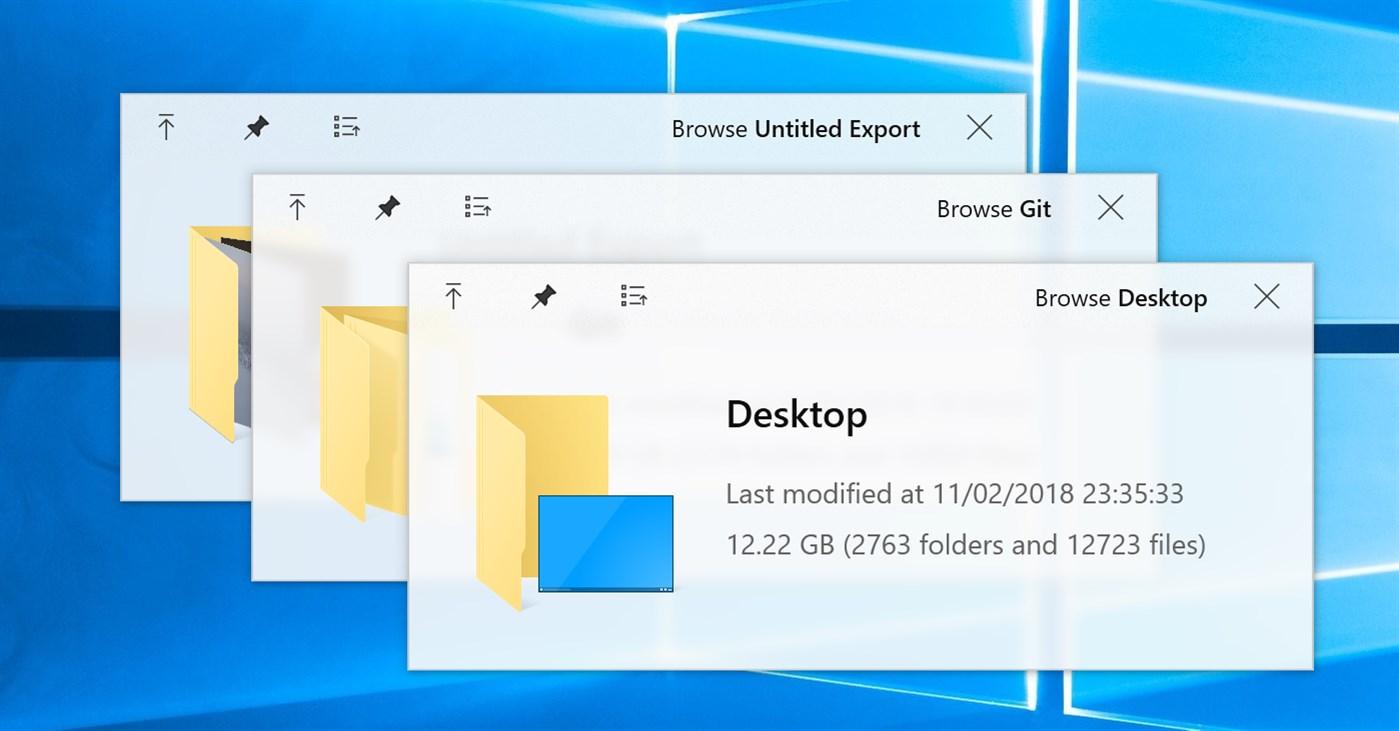
Klávesové gesto je velmi snadné: vyberte soubor a stiskněte mezerník. Pomocí tlačítka Space okamžitě otevřete a zavřete okno náhledu, bez přepínání mezi aplikacemi, otevírání náročných editorů a bez opuštění Průzkumník Windows.
Chcete-li se pohybovat mezi prvky bez zavření náhledu, Pomocí šipek na klávesnici přejděte na předchozí nebo další souborJe to rychlý způsob, jak si prohlédnout složku plnou dokumentů, fotografií nebo videí, aniž byste je museli otevírat jeden po druhém.
Pokud potřebujete jasně vidět detail, Zvětšení/zmenšení můžete provést stisknutím CTRL + kolečko myši.To je obzvláště užitečné u obrázků, PDF souborů nebo prezentací, kde někdy i malý úryvek dokáže udělat velký rozdíl.
QuickLook obsahuje vlastní přehrávač s podporou audio a videoklipů. Médium se automaticky spustí v okně náhledu, takže si můžete rychle poslechnout nebo sledovat obsah, aniž byste museli spouštět svůj obvyklý přehrávač.
V případě dokumentů Office je třeba vzít v úvahu jednu nuanci: u základní instalace Můžete vidět pouze metadata, jako je typ souboru, velikost nebo název.Chcete-li zobrazit obsah souborů DOCX, XLSX nebo PPTX jako takový, měli byste aktivovat příslušný plugin (viz níže uvedená část o instalaci a pluginech; pokud dojde k chybě, obraťte se na Jak řešit problémy s obslužnými rutinami náhledu).
U archivů ZIP, RAR a 7Z vám QuickLook umožňuje prohlédnout si jejich vnitřek pomocí mezerníku. Procházení obsahu bez rozbalování zabraňuje otevírání správců souborů nebo ztrátě času., zejména pokud potřebujete jen ověřit, zda se uvnitř nachází hledaný PDF nebo složka.
Stažení a instalace: Microsoft Store, GitHub a základní pluginy
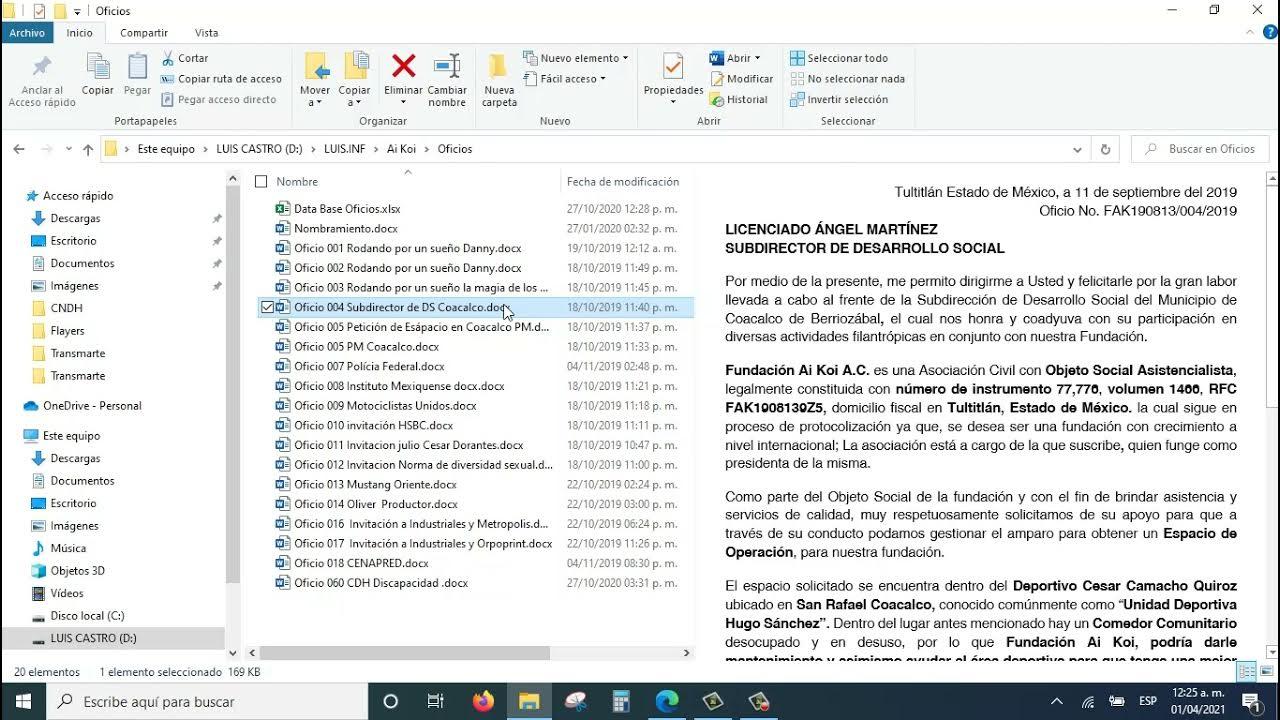
Existují dvě jasné cesty, jak zprovoznit QuickLook: Microsoft Store a GitHub. Oba způsoby jsou oficiální a jednoduché; Obchod je pro většinu uživatelů jednodušší a GitHub je ideální, pokud chcete mít pluginy a verze na dosah ruky.
Instalace z Microsoft Storu (aplikace vydaná Paddy Xu): Je to nejpohodlnější možnost a váží kolem 60 MB, takže stahování a nasazení je velmi rychlé na téměř jakémkoli současném počítači.
- Otevřete Microsoft Store a vyhledejte „QuickLook“ (ujistěte se, že jste vybrali publikaci „QuickLook“). Paddy Xu).
- Klikněte na tlačítko „Stáhnout“ pro stažení a instalaci. Za chvíli bude připraveno.
- Otevřete Průzkumníka, vyberte soubor a stisknutím mezerníku zobrazte jeho náhled.
Pokud dáváte přednost GitHubu nebo aplikaci nevidíte v Obchodě, alternativa je stejně jednoduchá. GitHub hostuje oficiální instalační program projektu a pluginy, kromě historie verzí.
- Navštivte stránku QuickLooku na GitHubu a přejděte do sekce „Vydání“ (vyberte nejnovější dostupnou verzi).
- Přejděte k artefaktům a stáhněte si soubor . MSIPo stažení spusťte instalační program.
- Vraťte se do repozitáře a otevřete sekci Pluginy pro rozšíření kompatibility formátů.
Mezi nejužitečnější doplňky patří Prohlížeč Office (pro zobrazení skutečného obsahu dokumentů Office), FFmpeg (který rozšiřuje multimediální kodeky) a Prohlížeč písem (náhled písma). Nainstalujte je stažením balíčků z oficiálních odkazů a podle jejich pokynů..
Tip pro profesionály: Pokud si v náhledu souboru Office nevidíte obsah, ale pouze základní data, QuickLook může v okně zobrazit tlačítko s textem „Kliknutím sem nainstalujete tento plugin“.Klepnutím na něj spusťte instalaci odpovídajícího doplňku a po dokončení restartujte QuickLook. Odtud budete moci číst Slovo, Excel a PowerPoint bez nutnosti otevírat jejich nativní programy, i když nemáte Microsoft Office nainstalován.
Kromě Office se ekosystém pluginů rozrůstá s ohledem na specifické potřeby: EpubViewer přidává podporu pro elektronické knihy (EPUB), existují rozšíření pro 3D modely, balíčky APK pro Android, složky, soubory tvarů a další. Pokud váš pracovní postup zahrnuje neobvyklé formáty, podívejte se na to, protože pravděpodobně existuje plugin, který to dokáže opravit.
Při uzavírání kruhu nezapomeňte na kompatibilitu s tablety. Pomocí QuickLook si můžete prohlédnout vnitřní strukturu PSČ nebo 7Z. přímo z Průzkumníka; ideální pro ověření, zda soubor obsahuje přesně to, co potřebujete, před jeho extrakcí.
Rychlý přehled o macOS, rozšířeních a budoucnosti Windows
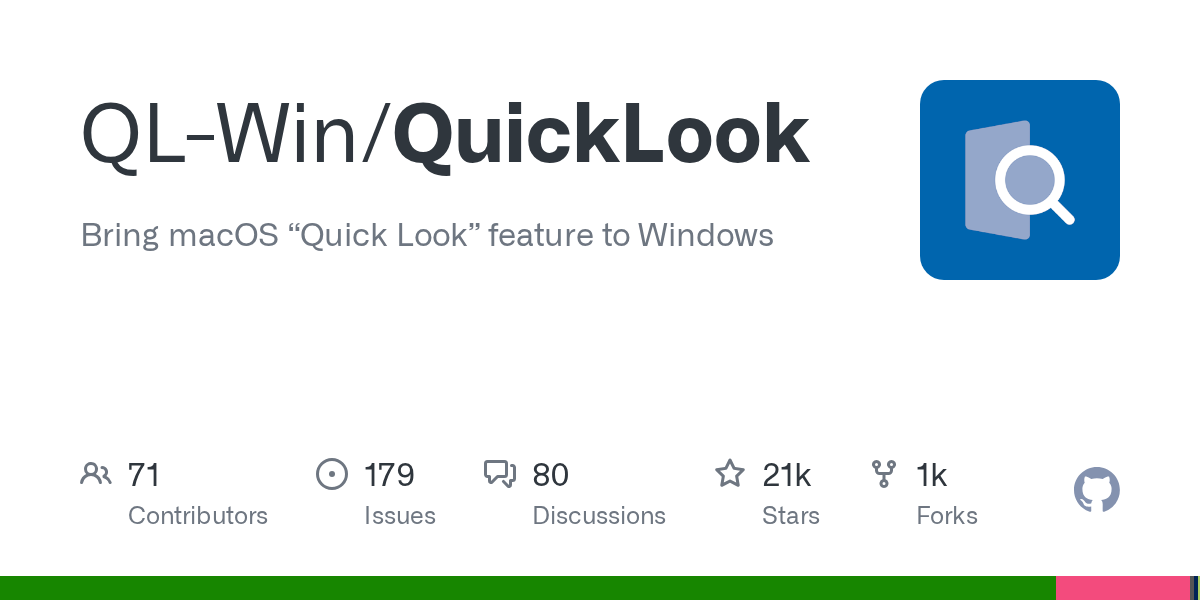
Ti, kteří pocházejí z Mac S touto funkcí jste již obeznámeni: Rychlý náhled v systému macOS poskytuje velký a vysoce kvalitní náhled téměř jakéhokoli souboru. pouhým stisknutím mezerníku. Odtud můžete dokonce provádět drobné akce bez otevírání aplikace těžký.
Například v systému macOS Je možné otáčet fotografie, ořezávat zvukové nebo video fragmenty a používat funkci Markup přímo v okně Rychlý náhled. Pro ty, kteří spravují velké mediální knihovny, tato flexibilita ušetří spoustu klikání a čekání.
Dalším zajímavým detailem je ten, živé fotografie Na Macu: Když jej otevřete v aplikaci Quick Look, video část se přehraje automatickyPokud si ji chcete znovu prohlédnout, stačí klepnout na ovládací prvek „Živá fotografie“ v levém dolním rohu.
Kromě základního systému existují i rozšíření, která posouvají Quick Look o krok dále. Pro macOS existuje rozšíření, které umožňuje okamžitě procházet komprimované soubory a složky bez nutnosti jejich otevírání nebo rozbalování., k dispozici zdarma v Mac App Storu. Tyto typy doplňků ukazují, jak silný je tento koncept, když je otevřený komunitě.
A co ve Windows? Už nějakou dobu se mluví o integraci podobné funkce do systému s kódovým označením PokukovatPodle sdílených informací Nápad by byl zobrazit náhled pomocí kombinace kláves Shift + Space, s odlehčeným oknem zaměřeným na kontrolu PDF, Excel, Word, obrázků, videí, zvuku a dalších dokumentů. Možné integrace s aplikací Fotografie pro soudržnější zážitek, i když není jasné, zda bude po vybalení z krabice pokrývat tolik mediálních formátů jako na Macu.
Další dobrou zprávou pro produktivitu ve Windows je procházení v záložkách v Průzkumníku. Možnost otevřít více cest na kartách usnadňuje přesouvání a kopírování souborů. a v kombinaci s okamžitým náhledem to vytváří velmi zajímavý obrázek pro uživatele s pracovními postupy náročnými na soubory.
Pokud jde o srovnání řešení, specializovaná média komentovala alternativy, jako je Seer, a doporučovala podobné desktopové utility. Headset byl dokonce uváděn jako mini přehrávač, který promění YouTube v hudební aplikaci pro stolní počítače., což je vodítko, že ekosystém lehkých nástrojů zaměřených na produktivitu se již nějakou dobu rozrůstá a propojuje jednotlivé části.
Pokud jde o limity a rozšíření, je třeba si uvědomit, že Základna QuickLook nepokrývá všechny myslitelné formátyNapříklad ve výchozím nastavení neotevírá elektronické knihy, ale instalace pluginu EpubViewer tento problém okamžitě vyřeší. Podobně rozšíření jako FFmpeg otevírají dveře k dalším video a audio kodekům a FontViewer zobrazuje písma přímo z vašich složek.
Pokud vaše každodenní práce zahrnuje kontrolu velkých dávek souborů (designové projekty, dávky fotografií, zprávy, naskenované účtenky atd.), přidání ultrarychlého náhledu, klávesové zkratky a rozšiřitelnou kompatibilitu Znamená to kvalitativní skok vpřed ve srovnání s bočním panelem Průzkumníka Windows. Nejde o to, že by ten druhý nebyl užitečný; jde o to, že QuickLook řeší jinou potřebu: rozhodování během několika sekund bez nutnosti otevírat cokoli jiného.
Pokud vás to zajímá: provedení na pozadí je lehkéPo instalaci QuickLooku jej budete chtít jednou spustit, aby se aktivoval; jeho ikonu uvidíte v oznamovací oblasti (vedle hodin). Od té doby bude připraven reagovat na mezerník v jakékoli složce, ať už lokální, síťové nebo dokonce na externích discích.
Také se vyplatí upravit očekávání. Náhled nenahrazuje editor ani není určen k pokrytí pokročilých funkcí.Pokud potřebujete dokument upravit, podepsat, podrobně okomentovat nebo exportovat, budete muset otevřít příslušnou aplikaci. QuickLook je předfiltr, který tento krok přeskočí, když si chcete jen něco ověřit, a jeho rychlost je naprosto nepřekonatelná.
Nakonec na to nezapomeňte QuickLook je otevřený a neustále se vyvíjející software.To znamená, že kompatibilita a výkon se mohou mírně lišit v závislosti na verzi a nainstalovaných pluginech. Pokud něco nefunguje podle očekávání, kontrola nejnovějších verzí na GitHubu a v jeho sekci s problémy problém obvykle rychle vyřeší.
S ohledem na všechny výše uvedené skutečnosti je jasné, že QuickLook dokonale zapadá do moderního pracovního postupu se soubory: Méně tření, méně čekání a dostatečně věrný náhled pro rozhodování. bez načítání plných aplikací. Přidejte pluginy, podporu komprimovaných souborů a navigační zkratky a zvýšení efektivity je patrné od prvního dne, zejména pro ty, kteří žijí s přeplněnými složkami.
Vášnivý spisovatel o světě bytů a technologií obecně. Rád sdílím své znalosti prostřednictvím psaní, a to je to, co budu dělat v tomto blogu, ukážu vám všechny nejzajímavější věci o gadgetech, softwaru, hardwaru, technologických trendech a dalších. Mým cílem je pomoci vám orientovat se v digitálním světě jednoduchým a zábavným způsobem.
